一 、前言
虽然微软官方下个月即将正式发布Windows11系统,但是Win10依然是目前大家使用最多的Windows系统,长期以来,微软通常会在 Windows 此电脑及文件资源管理器的侧栏中包含“桌面、文档、下载、音乐、图片和视频”的默认存储位置。但是在 2017 年 10 月的“秋季创意者更新”之后,它又增加了“3D 对象”。然而对于大多数Windows10 用户来说,都不大可能用得上它们。
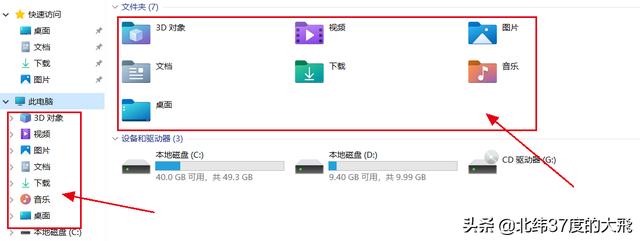
同时作为一个追求系统精简整洁的强迫症用户,一样忍受不了桌面快捷方式的小箭头以及快捷方式字样,今天这篇文章就带大家解决这些问题。
并且为了节省大家的宝贵时间,我特意编写了一个小小的工具软件来实现下面介绍的操作步骤,帮助大家一键实现这些功能。
二、删除资源管理器无用文件夹
1、友情提示:
你必须编辑注册表才能执行此操作。注册表编辑器是一个强大的工具,滥用它可能会使你的系统不稳定甚至无法使用! 这篇文章是非常简单的教程,只要你严格按照步骤做就应该不会有任何问题。也就是说,如果以前从未使用过它,请考虑在使用前阅读有关注册表编辑器的相关知识。在开始编辑之前,请备份好你的注册表(和系统)。
2、删除(以3D对象为例)
- 快捷键“Win+R”打开运行面板,输入“regedit”进入注册表。
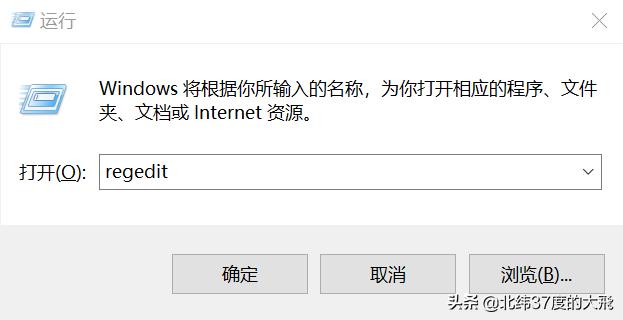
- 在注册表编辑器中转到以下路径:
计算机\HKEY_LOCAL_MACHINE\SOFTWARE\Microsoft\Windows\CurrentVersion\Explorer\MyComputer\NameSpace
- 在左侧窗口中的 NameSpace 下找到 {0DB7E03F-FC29-4DC6-9020-FF41B59E513A} 子项,右键删除。
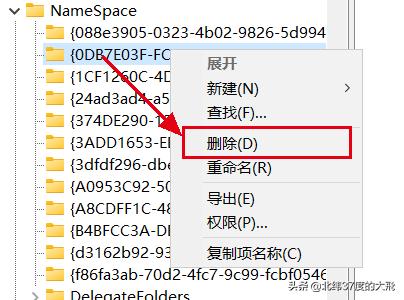
- 如果你的 Windows 是 64 位,那你还需要在下面这个路径中删除同样名称的子项:
计算机\HKEY_LOCAL_MACHINE\SOFTWARE\Wow6432Node\Microsoft\Windows\CurrentVersion\Explorer\MyComputer\NameSpace
- 删除后,只需要你重新打开资源管理器 “此电脑” 窗口,文件资源管理器的侧栏以及 “此电脑” 窗口中的 “3D对象” 就已经被隐藏了。如果发现仍没有被隐藏,请重启电脑。
3、还原
- 在注册表编辑器中转到以下路径(同上):
计算机\HKEY_LOCAL_MACHINE\SOFTWARE\Microsoft\Windows\CurrentVersion\Explorer\MyComputer\NameSpace
- 在 NameSpace 项上单击右键,选择 新建-项,将它命名为 {0DB7E03F-FC29-4DC6-9020-FF41B59E513A}
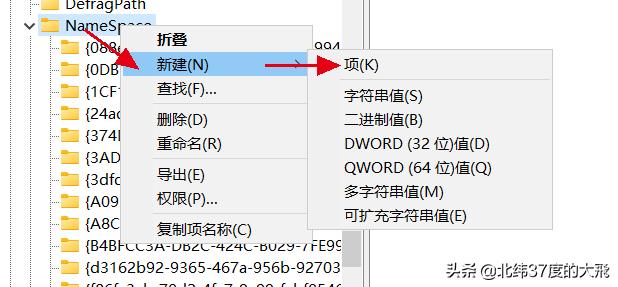
- 同样,64位系统还要在下面路径中新建:
计算机\HKEY_LOCAL_MACHINE\SOFTWARE\Wow6432Node\Microsoft\Windows\CurrentVersion\Explorer\MyComputer\NameSpace
- 新建后,再次打开资源管理器,就可以看到还原回来的“3D对象”
4、其他
同样的方法,其他几个文件夹的删除和恢复都在注册表上述路径下操作,下面给出各文件夹对应的子项名称:
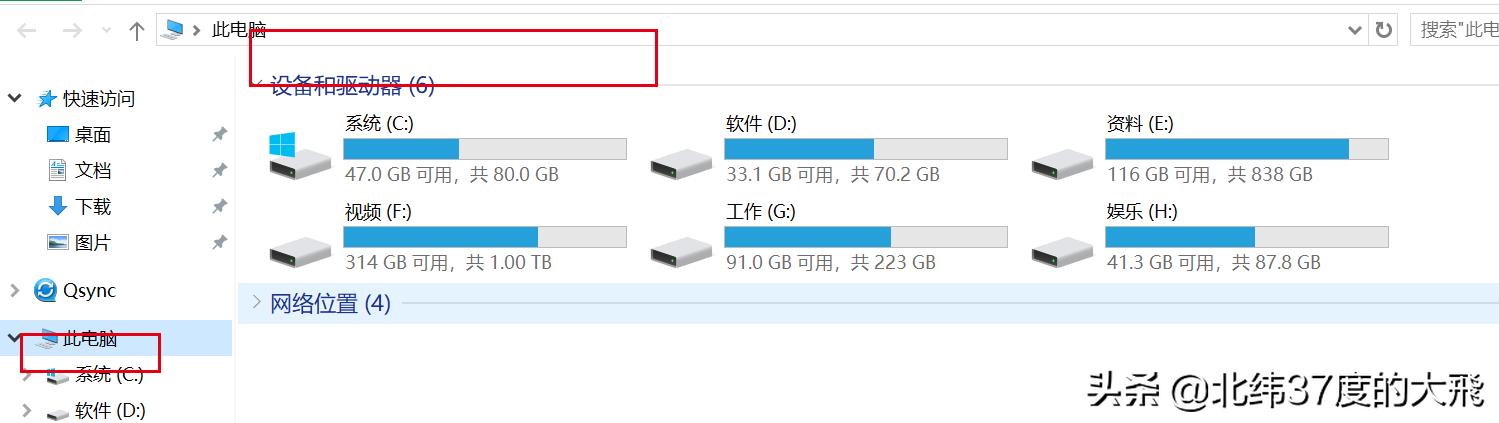
[下载]
{088e3905-0323-4b02-9826-5d99428e115f}
[3D 对象]
{0DB7E03F-FC29-4DC6-9020-FF41B59E513A}
[图片]
{24ad3ad4-a569-4530-98e1-ab02f9417aa8}
[音乐]
{3dfdf296-dbec-4fb4-81d1-6a3438bcf4de}
[桌面]
{B4BFCC3A-DB2C-424C-B029-7FE99A87C641}
[文档]
{d3162b92-9365-467a-956b-92703aca08af}
[视频]
{f86fa3ab-70d2-4fc7-9c99-fcbf05467f3a}
三、删除快捷方式小箭头
关于删除快捷方式小箭头的方法,网上有很多教程,其中通过删除注册表IsShortcut键值的做法,非常不建议大家使用,这样会导致出现很多问题。包括Win+X菜单打不开、右击计算机图标点击管理报错、应用无法固定到任务栏等。
下面介绍的方法应该是比较完美的,至少不会出现奇怪的故障!
1、删除
- 快捷键“Win+R”打开运行面板,输入“regedit”进入注册表。
- 在注册表编辑器中转到以下路径:
计算机\HKEY_LOCAL_MACHINE\SOFTWARE\Microsoft\Windows\CurrentVersion\Explorer
- 在侧边栏中,寻找“Shell Icons”子项,如果没有找到,则新建一个并命名为“Shell Icons”
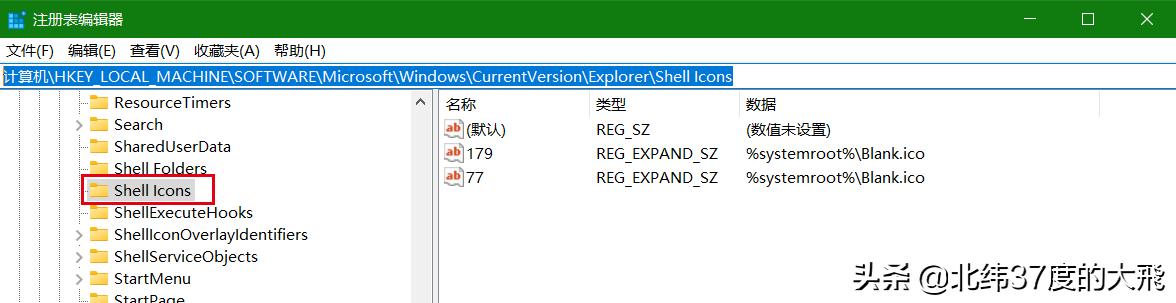
- 点击“Shell Icons”子项,在右侧区域-点击右键-新建-字符串值,名称为:29, 数据为:C:\WINDOWS\system32\imageres.dll,197
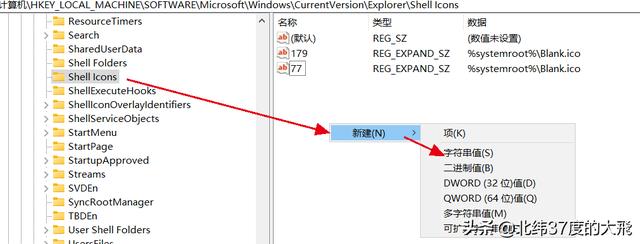
- 重启资源管理器,此时桌面上的小箭头已经消失了!
2、还原
还原快捷方式的方法就很简单了,在上述路径下,删除“Shell Icons”子项右侧,刚才新建的名称为29的键值即可。
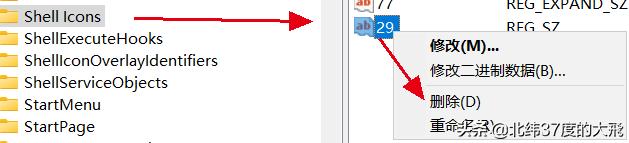
四、删除快捷方式字样
同样是通过注册表操作:
- 快捷键“Win+R”打开运行面板,输入“regedit”进入注册表。
- 在注册表编辑器中转到以下路径:
计算机\HKEY_CURRENT_USER\SOFTWARE\Microsoft\Windows\CurrentVersion\Explorer
- 在侧栏中点击”Explorer“,然后在右侧区域中新建一个二进制值,名称为Link 数据为00 00 00 00,如果已有名为Link的键值,则直接修改数据值即可。
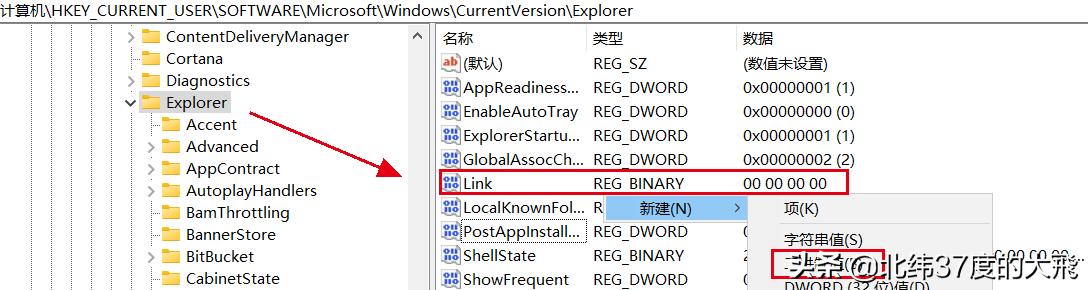
- 重启资源管理器,重新找一个文件发送到桌面快捷方式,可以发现已经没有快捷方式字样了。
五、Win10小工具一键解决
为了节省大家的时间,我将上述功能编写成一个不到1M的小软件,轻松解决上述问题。软件的实现原理完全就是按照前面的操作进行,通过软件实现注册表的新建和删除,大家可以放心使用!
[爱慕]软件介绍及下载页面:https://bit.ly/2Xb1j6x
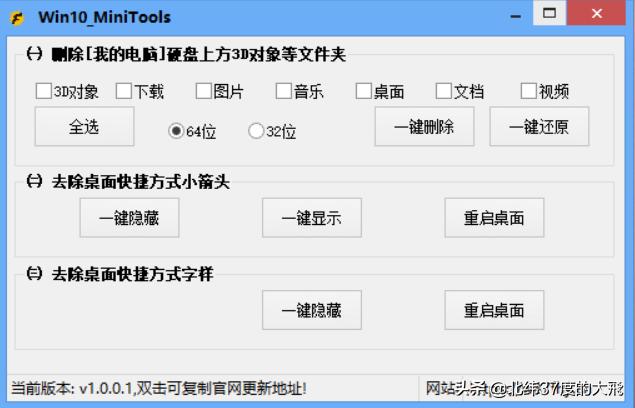
注意事项:
- 必须右键管理员运行,否则无法获取操作注册表的权限
- 去除小箭头和快捷方式字样后,需要点击后面的重启桌面(资源管理器)即可生效。
- 本软件确保干净、无毒,但由于使用E语言编写,容易被杀毒软件误报,请关闭杀软后下载使用,介意者请手动通过上面教程自行操作注册表。